- Chris Hoffman
@chrisbhoffman
- Mise à jour le 28 août 2018 à 14h15 HAE


Quel est le mot de passe de votre réseau Wi-Fi, de toute façon? Que vous ayez changé ou non le mot de passe par défaut, il est simple de trouver votre mot de passe Wi-Fi. Vous pouvez également rechercher n’importe quel mot de passe de réseau Wi-Fi si vous vous êtes déjà connecté à ce réseau à partir d’un PC Windows ou d’un Mac.
Ceci est essentiel pour connecter de nouveaux périphériques à un réseau. Que vous ayez égaré le mot de passe de votre réseau domestique ou que vous rendiez visite à quelqu’un et que vous ne souhaitiez pas lui demander le mot de passe une deuxième fois, voici comment le trouver.
Tout d’abord: Vérifiez le mot de passe par défaut de votre routeur
- Vérifiez le mot de passe par défaut de votre routeur, généralement imprimé sur un autocollant sur le routeur.
- Sous Windows, accédez au Centre Réseau et partage, cliquez sur votre réseau Wi-Fi et accédez à Propriétés sans fil >Sécurité pour voir votre clé de sécurité réseau.
- Sur un Mac, ouvrez le trousseau d’accès et recherchez le nom de votre réseau Wi-Fi.
Si votre routeur utilise toujours le nom d’utilisateur et le mot de passe par défaut, il devrait être facile à trouver. Les routeurs Wi-Fi modernes – et les unités combinées routeur / modem offertes par de nombreux fournisseurs de services Internet – sont livrés avec un nom et un mot de passe de réseau Wi-Fi par défaut. Chaque routeur a son propre mot de passe par défaut, qui est souvent aléatoire.
Pour trouver le mot de passe par défaut, recherchez votre routeur Wi-Fi et examinez-le. Vous devriez voir un autocollant quelque part dessus qui contient à la fois le « SSID” – le nom du réseau sans fil – et le mot de passe. Si vous n’avez pas encore modifié le mot de passe par défaut, vous pouvez utiliser ce mot de passe pour vous connecter au routeur.
Si vous ne voyez pas de mot de passe par défaut imprimé sur le routeur lui-même, essayez de consulter la documentation fournie avec le routeur pour plus d’informations.

Que se passe-t-il si vous n’avez pas le manuel ou si le mot de passe n’est pas sur l’autocollant du routeur? Comme nous l’avons mentionné dans notre guide de réinitialisation du mot de passe de votre routeur, vous pourrez peut-être trouver le mot de passe en utilisant des combinaisons courantes de nom d’utilisateur et de mot de passe (par ex., « admin » pour le nom d’utilisateur et « admin » pour le mot de passe) ou de consultation RouterPasswords.com , une base de données des connexions par défaut des routeurs populaires.
Une fois que vous vous êtes connecté à votre routeur en utilisant le mot de passe par défaut, assurez-vous de le modifier et stockez le mot de passe dans votre gestionnaire de mots de passe pour que votre routeur soit sécurisé.
Comment trouver le Mot de passe du Réseau Wi-Fi actuel sous Windows
Si vous vous êtes connecté à un réseau Wi-Fi à partir d’un ordinateur portable ou de bureau Windows, Windows se souviendra du mot de passe de ce réseau Wi-Fi. Vous pouvez rechercher le mot de passe Wi-Fi sur n’importe quel ordinateur Windows actuellement connecté à ce réseau Wi–Fi ou qui l’a déjà été.
Pour rechercher le mot de passe du réseau Wi-Fi auquel vous êtes actuellement connecté sous Windows, nous nous dirigerons vers le Centre Réseau et partage dans le Panneau de configuration. Le moyen le plus rapide de le faire: faites un clic droit sur l’icône du réseau sans fil dans la barre des tâches et cliquez sur « Ouvrir le Centre Réseau et partage. »
Remarque: Les mises à jour récentes de Windows 10 ont changé cela. Cliquez sur l’option « Ouvrir le réseau Paramètres Internet » qui apparaît dans le menu contextuel à la place. Lorsque la fenêtre des paramètres apparaît, faites défiler vers le bas et cliquez sur « Centre Réseau et partage.”Vous pouvez également vous diriger vers le Panneau de configuration >Réseau et Internet > Centre de réseau et de partage.

Cliquez sur le nom de la connexion Wi-Fi actuelle.

Cliquez sur le bouton « Propriétés sans fil » dans la fenêtre d’état Wi-Fi qui apparaît.

Cliquez sur l’onglet ”Sécurité » et activez la case à cocher ”Afficher les caractères » pour afficher le mot de passe masqué.

Comment trouver les mots de passe des réseaux Wi-Fi auxquels vous vous êtes connecté Précédemment
Windows stocke également le mot de passe Wi-Fi des réseaux auxquels vous vous êtes connecté précédemment. Dans Windows 7 et versions antérieures, vous pouvez les trouver dans le Centre Réseau et partage, mais dans Windows 8 et Windows 10, vous devrez utiliser l’invite de commande.
Trouvez les mots de passe d’autres réseaux Wi-Fi sous Windows 7 et versions antérieures
Pour commencer, cliquez sur le lien « Gérer les réseaux sans fil” dans le menu de gauche du Centre Réseau et partage.
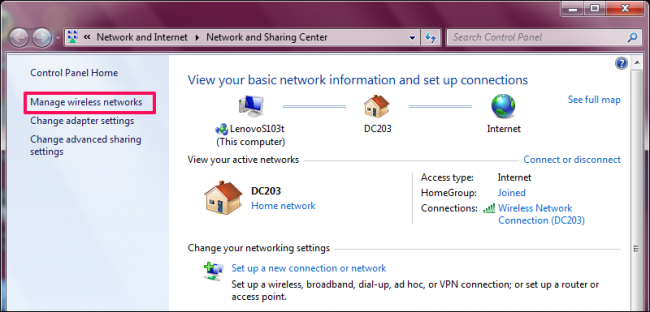
Vous verrez une liste des réseaux précédents auxquels vous vous êtes connecté. Double-cliquez sur un nom de réseau pour ouvrir les propriétés du réseau.

Dans la fenêtre Propriétés réseau, allez dans l’onglet Sécurité et cochez la case à côté de « Afficher les caractères” pour voir le mot de passe Wi-Fi dans le champ « Clé de sécurité réseau”.

Trouvez les mots de passe d’autres réseaux Wi-Fi sous Windows 8 et 10
Sous Windows 10 et 8.1, vous devrez utiliser l’invite de commande pour trouver le mot de passe d’un réseau précédent. Cliquez avec le bouton droit sur le bouton Démarrer et sélectionnez « Invite de commandes” pour l’ouvrir rapidement.
Tapez ensuite la commande suivante:
netsh wlan show profiles

Vous obtiendrez une liste des réseaux Wi-Fi auxquels vous avez déjà accédé.
Pour trouver le mot de passe de l’un des profils, tapez ce qui suit, en remplaçant profilename par le nom du profil :
netsh wlan show profile name=profilename key=clear
Recherchez la ligne « Key Content” pour trouver le mot de passe Wi-Fi pour ce réseau Wi-Fi.

Comment trouver le mot de passe pour les réseaux Wi-Fi actuels ou précédents sur un Mac
Si vous avez un Mac actuellement connecté au réseau Wi-Fi ou déjà connecté à celui-ci, vous pouvez également rechercher le mot de passe sur ce Mac.
Pour trouver le mot de passe Wi-Fi sur votre Mac, appuyez sur Commande + Espace pour ouvrir la boîte de dialogue de recherche Spotlight, tapez « Accès au Trousseau » sans les guillemets et appuyez sur Entrée pour lancer l’application Accès au trousseau.

Localisez le nom de votre réseau Wi-Fi dans la liste, cliquez dessus, puis cliquez sur le bouton ”info » – il ressemble à un ”i » – en bas de la fenêtre.

Cochez la case ”Afficher le mot de passe » dans la fenêtre qui apparaît. Vous devrez entrer votre nom d’utilisateur et votre mot de passe pour accéder au mot de passe. Vous aurez besoin d’un compte administrateur pour cela. En supposant que votre compte Mac est un compte administrateur, tapez simplement le nom d’utilisateur et le mot de passe de votre compte.
Après cela, votre Mac vous montrera le mot de passe du réseau Wi-Fi.

Comment trouver le mot de passe d’un réseau Wi-Fi sur un appareil Android Enraciné
Il n’est pas aussi facile de révéler le mot de passe d’un réseau Wi-Fi sur Android ou iOS, mais c’est possible. Votre appareil Android devrait cependant être enraciné.
Tout d’abord, téléchargez un explorateur de fichiers alternatif activé par root, tel que ES File Explorer. Lancez l’application et appuyez sur le bouton menu dans le coin supérieur gauche. Faites défiler vers le bas et faites glisser le bouton « Explorateur racine” sur « Activé”.

Accordez-lui l’accès au superutilisateur lorsque vous y êtes invité.

Ensuite, dans le menu de gauche, accédez au Périphérique local >.

De là, accédez au fichier data/misc/wifi et ouvrez le fichier wpa_supplicant.conf dans la visionneuse texte/HTML de l’explorateur de fichiers.

Faites défiler vers le bas ou recherchez le SSID pour trouver le mot de passe correspondant, à côté du terme « psk”.

Comment trouver le mot de passe d’un réseau Wi-Fi sur un iPhone ou un iPad Jailbreaké
La seule façon de révéler le mot de passe d’un réseau Wi-Fi dans iOS est de jailbreaker d’abord votre appareil.
Ouvrez le magasin Cydia et recherchez le tweak des mots de passe WiFi. Appuyez sur le bouton Installer pour l’installer. Il est compatible avec iOS 6, 7, 8 et 9.

Une fois installée, ouvrez l’application et vous recevrez une liste de tous les réseaux Wi-Fi auxquels vous vous êtes connecté, ainsi que leurs mots de passe. Vous pouvez rechercher le réseau que vous recherchez ou le faire défiler vers le bas.

Comment trouver le Mot de passe d’un Réseau Wi-Fi à partir de l’interface Web du Routeur
CONNEXES: 10 Options utiles Que Vous Pouvez Configurer Dans l’Interface Web de votre Routeur
Si vous avez accès à l’interface Web du routeur, vous pouvez également essayer de le rechercher là-haut. Cela suppose que le routeur utilise soit son nom d’utilisateur et son mot de passe par défaut pour que vous puissiez vous connecter, soit que vous connaissez le nom d’utilisateur et le mot de passe actuels du routeur.
Accédez à l’interface Web de votre routeur et connectez-vous avec le nom d’utilisateur et le mot de passe actuels dont votre routeur a besoin. Parcourez l’interface du routeur pour trouver une section « Wi-Fi” ou étiquetée de la même manière. Vous verrez le mot de passe Wi-Fi actuel s’afficher sur cet écran, et vous pouvez également choisir de le changer pour ce que vous voulez à partir d’ici.

Si Tout le Reste Échoue : Réinitialisez Votre Routeur à Son Mot de passe Wi-Fi Par Défaut
: Comment accéder à votre Routeur Si Vous Oubliez le Mot de passe
Vous ne trouvez pas le mot de passe de votre réseau Wi-Fi et n’avez pas accès à l’interface Web de votre routeur — ou ne voulez tout simplement pas vous embêter? Ne t’inquiète pas. Vous pouvez réinitialiser votre routeur et le forcer à utiliser à nouveau la phrase secrète Wi-Fi par défaut imprimée sur le routeur.
Recherchez un petit bouton « reset » sur le routeur. Il s’agit souvent d’un bouton de trou d’épingle sur lequel vous devrez appuyer avec un trombone plié ou un objet tout aussi petit. Appuyez sur le bouton pendant environ dix secondes et les paramètres de votre routeur seront complètement effacés et réinitialisés à leurs valeurs par défaut. Le nom et le mot de passe du réseau Wi-Fi seront restaurés à ceux par défaut sur le routeur.

Vous ne savez pas quel est le nom du réseau Wi-Fi de votre routeur — ou SSID -? Il suffit de regarder les paramètres Wi-Fi sur n’importe quel appareil connecté au réseau Wi-Fi et vous verrez le nom du réseau. Si aucun périphérique n’est encore connecté, vous devriez voir ces informations imprimées sur le routeur lui-même ou dans la documentation du routeur.
Crédit d’image: Mista Stagga Lee sur Flickr
Chris Hoffman est Rédacteur en chef de How-To Geek. Il écrit sur la technologie depuis plus d’une décennie et a été chroniqueur sur PCWorld pendant deux ans. Chris a écrit pour le New York Times, a été interviewé en tant qu’expert en technologie sur des chaînes de télévision comme NBC 6 à Miami et son travail a été couvert par des médias comme la BBC. Depuis 2011, Chris a écrit plus de 2 000 articles qui ont été lus près d’un milliard de fois — et c’est juste ici à How-To Geek.Lire la Bio complète «